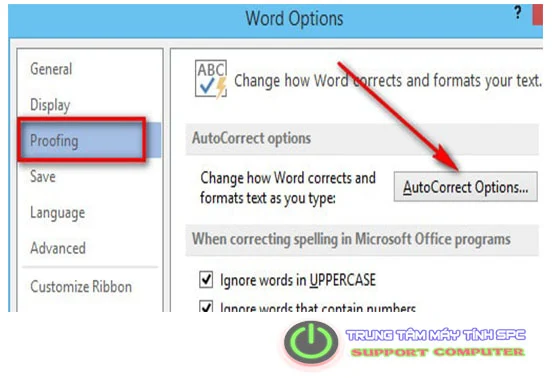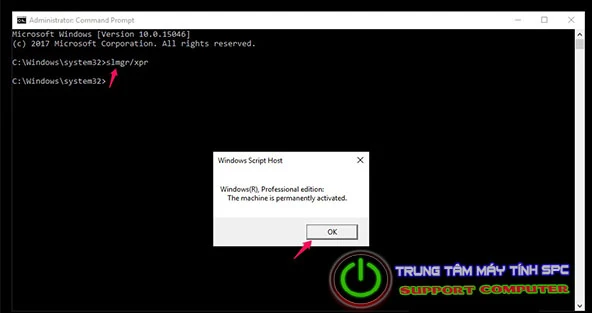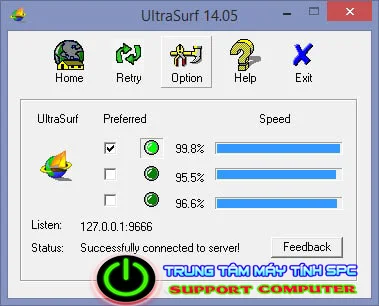Dịch vụ cài win tại nhà giá rẻ TPHCM.
Dịch vụ cài win tại nhà TPHCM, cài đặt phần mềm tận nơi, cài đặt win 7, win 8, win 10 tận nhà cho PC Laptop giá rẻ, chuyên nghiệp.
HOTLINE : 0932 024 572 & 032 641 9435
Trung tâm máy tính SPC chuyên cài đặt các dòng máy tính như : DELL, ASUS, ACER, LENOVO, VAIO, HP, IBM... dù là máy vi tính để bàn, hay laptop, có đĩa CD hay không chúng tôi đều xử lý được. Đảm bảo sau khi cài đặt win, máy tính của bạn sẽ hoạt động nhanh, mượt mà nhất.
Ngoài ra. Dịch vụ cài win tại nhà TPHCM còn cung cấp các dịch vụ sửa mạng internet tại nhà, Nâng cấp máy tính tại nhà, nâng cấp ổ cứng SSD, nâng cấp RAM cho máy tính bàn, laptop, Card màn hình ( VGA rời)... thay thế màn hình laptop, làm lại bản lề máy tính bị nứt gãy.
Nhận cài đặt tất cả các phiên bản hệ điều hành windows mới nhất, cài đặt các phần mềm ứng dụng tại nhà :
- Cài đặt Windows 7 tận nơi ( Basic, Home, Utimate, Win 7 Pro...) cập nhật vá lỗi bảo mật mới nhất.
- Cài đặt Windows 8, Win 8.1 tận nhà.
- Cài đặt Windows 10 ( Windows 10 Singel languge, Win 10 Pro, Pro N..)
- Cài đặt Windows 11 Pro, Home Singel Languge...
- Cài đặt lại hệ điều hành MAC OS ( HIGH SIERRA, Mojavie...) tương thích với từng máy. hoặc cài đặt song song Windows với Mac OS
- Cài đặt Windows XP final version ( bản chuẩn cuối cùng đã được update vá lỗi).
- Nhận cài đặt tất cả các phần mềm, ứng dụng đồ hoạ, giả trí, ứng dụng học tập, từ điển mới nhất, cập nhật liên tục.

Dịch vụ cài win tại nhà uy tín số 1 tại TPHCM.
Dịch vụ cài win tại nhà của Trung tâm máy tính SPC chúng tôi được đánh giá là dịch vụ uy tín, chuyên nghiệp, chất lượng trong nhiều năm. Được nhiều khách hàng, công ty trong khu vực TPHCM lựa chọn. Chúng tôi rất hân hạnh được phục vụ quý khách.
Vì sao nên chọn Dịch vụ cài win tại nhà HCM của chúng tôi ?
- Có mặt nhanh nhất sau khi gọi ( khoảng 30 đến 40 phút).
- Hoạt động uy tín, đảm bảo chất lượng.
- giá cả cạnh tranh nhất nhì tại TPHCM.
- Kĩ thuật viên lành nghề, đã có nhiều năm kinh nghiệm.
- Chế độ hậu mãi, bảo hành lâu dài miễn phí tại nhà.
- Xử lý sự cố, lỗi phát sinh qua Teamviewer nhanh chóng.
- Linh kiện thay thế chính hãng, bảo hành chính hãng 100%.
- Dịch vụ thân thiện, lịch sự.
Mức phí phải trả khi cài Win tại nhà TPHCM.
Giá cả " dịch vụ cài win tận nhà " đã được tính toàn phù hợp và cạnh tranh nhất tại TPHCM, gồm có lương cho nhân viên, phí đi lại, lợi nhuận cũng như quyền lợi quý khách. Quý khách vui lòng tham khảo bảng giá cài win tại nhà dưới đây.| Dịch Vụ Cài Win Tại Nhà TPHCM | Phí Dịch Vụ |
|---|---|
| Sửa lỗi căn bản | 99.000 VNĐ |
| Cài Windows XP | 150.000 VNĐ |
| Cài Windows 7 | 150.000 VNĐ |
| Cài Windows 8 | 150.000 VNĐ |
| Cài Windows 8.1 | 150.000 VNĐ |
| Cài Windows 10 | 180.000 VNĐ |
| Cài Windows 11 | 200.000 VNĐ |
| Cài Windows Server | 200.000 VNĐ |
| Vệ sinh thùng máy CPU văn phòng | 180.000 VNĐ |
| Vệ sinh PC GAMING Case Lớn | 250.000 VNĐ |
| Vệ sinh Laptop | 200.000 VNĐ |
| Vệ sinh Laptop Gaming | 250.000 VNĐ |
Các trường hợp cần cài win tại nhà TPHCM ?
- Máy tính không thể khởi động vào Win, hoạt khởi động lên bị màn hình đen.
- Máy tính thường đứng máy, các ứng dụng bị lỗi không thể mở lên được.
- PC đang chạy bị tắt ngang.
- Laptop bị nhiễm nhiều Virus, máy chạy rất chậm, ì ạch, các tập tin của bạn bị virus xóa mất, hoặc bị mã hóa.
- Máy tính tự cài các chương trình tiếng Trung Quốc, bạn không thể xóa và gỡ ứng dụng, những phần mềm này thường làm máy chạy rất chậm, trình duyệt web có nhiều quảng cáo.
- lỗi máy tính khởi động không lên màn hình, sửa lỗi máy tính khởi động bị màn hình đen.
Khi cài win tận nhà TPHCM , bạn sẽ được cài những gì ?
- Cài phiên bản hệ điều hành Win theo ý muốn khách hàng.
- Bộ phần mềm Microsoft Offce ( Office 2003, 2007, 2010, 2013) bao gồm Exel, Word, Powerpoint, Outlook, Access,..
- SOFT đọc file PDF như : Foxit Reader, Adobe Reader, Nitro PDF,..
- Cài phần mềm gõ tiếng việt : Unikey, Vietkey, trọn bộ font chữ tiếng việt + font Design
- các trình duyệt phổ biến như : Google Chorme, Coccoc, Firefox..
- phần mềm chat như : Zalo, Skype, Viber, Yahoo Messenger,..
- Software hỗ trợ xem phim nghe nhạc như : KMP Player, FLV Player, Mutimedia Player...
- Cài phần mềm diệt virus USB : USB Sercurity,..
- Chương trình chống phân mảnh, tối ưu tốc độ đĩa cứng : Smart Defrag.
- phần mềm phần mềm dọc rác, chống Spyware, tối ưu tốc độ máy tính : CCleaner, Advanced SystemCare,..
- Cài đặt phần mềm điều khiển máy tính từ xa, hỗ trợ kĩ thuật qua mạng : Teamviewer.
Sau khi quá trình cai win tan nha hoàn tất, KTV sẽ dùng các thủ thuật, code tối ưu Registry, dọn các file rác, làm máy tính hoạt động nhanh nhất, chạy với tốc độ cao nhất có thể.

Ngoài dịch vụ cài win tại nhà. chúng tôi còn cung cấp các dịch vụ tận nơi :
- Cài đặt phần mềm theo yêu cầu của khách hàng. Bao gồm các phần mềm đồ hoạ, thiết kế, phần mềm thu âm...
- Khôi phục dữ liệu máy tính tại nhà, cứu dữ liệu bị mất trong ổ cứng, USB, thẻ nhớ.
- Vệ sinh máy tính bàn, laptop tại nhà TPHCM. Vệ sinh quạt tản nhiệt PC, Laptop, tra dầu, tra keo tản nhiệt CPU xử lý và card màn hình VGA rời.
- Nâng cấp máy tính tại nhà, nâng cấp phần cứng máy tính, Laptop ( nâng cấp RAM, ổ cứng, nâng cấp card màn hình..)
- Cung cấp các phần mềm diệt virus bản quyền, với giá rất rẻ như : Kaspersky internet Security, BKAV Pro,..
- Sửa mạng tại nhà TPHCM. Nhận thi cung, sửa chữa, lắp đặt hệ thống mạng cho cá nhận, công ty. thu mua máy tính, laptop cũ, hoặc đổi máy khác có câu hình cao hơn.
- Thi công, lắp đặt hệ thống camera, chống trộm, báo khói, báo cháy.
- Thu mua, mua bán, trao đổi máy tính, nhận thanh lý các dòng máy tính để bàn, máy tính laptop cũ giá cao.
- Sửa chữa mainboard máy tính bàn, máy laptop giá rẻ.
- Cung cấp các loại pin chính hãng cho các dòng laptop.
- Nhận bảo trì, bảo dưỡng máy tính cho các trung tâm, văn phòng, công ty...
LIÊN HỆ : 0932.024.572 hoặc 032.641.9435
Địa điểm nhận cài win tại nhà TPHCM.

cai win tai nha tphcm, cài đặt phần mềm cho PC-laptop tại nhà TPHCM hiện đang hoạt động trên toàn khu vực TPHCM. Trung tâm máy tính SPC chuyên cung cấp các dịch vụ cài win tận nhà giá rẻ. Nhận sửa chữa các dòng PC Laptop tại nhà. Nhận nâng cấp, vệ sinh máy tính tận nơi giá rẻ. công ty với đội ngũ KTV có tay nghề cao, dày dặn kinh nghiệm, uy tín, chất lượng, luôn đặt lợi ích khách hàng lên hàng đầu. chúng tôi đảm bảo sẽ đem lại một dịch vụ tốt nhất cho quý khách, mang lại sự hài lòng từ phía khách hàng.
Liên hệ tư vấn cài win tại nhà TPHCM
Mọi sự cố về máy tính, thắc mắc về dịch vụ cài win tại nhà , quý khách vui lòng gọi vào đường dây nóng của chúng tôi để được tư vấn.
- HOTLINE : 0932.024.572 - 032.641.9435
- Website : www.caiwintainha.info
- Địa Chỉ : 126/40 Liên Khu 10-11, P. Bình Trị Đông, Bình Tân, TPHCM.